Poznámka: Tento článek svou práci splnil a brzy zmizí. Abychom předešli strastem s hláškou „Stránka nebyla nalezena“, odebíráme odkazy, o kterých víme. Pokud jste na tuto stránku vytvořili nějaké odkazy, odeberte je prosím. Společně tak zajistíme lepší orientaci na webu.
Styly tabulek v Microsoft Wordu umožňují kdykoli změnit formát tabulky a zachovat soudržný profesionální dokument.
Styl tabulky představuje konzistentní vzhled ohraničení, stínování, zarovnání a písem v tabulkách. Pokud použijete styly tabulky namísto přímého formátování k formátování obsahu buňky tabulky a potom přepnete na jiný styl tabulky, obsah se automaticky aktualizuje tak, aby odpovídal novému stylu tabulky.
Použití stylu tabulky
-
Vyberte tabulku, kterou chcete formátovat. Zobrazí se Nástroje tabulky .
-
Na kartě Návrh klikněte v části Nástroje tabulkyna styl tabulky v galerii styly tabulky.
Změna stylu tabulky
V buňce tabulky můžete obsah buňky formátovat pomocí stylů a přímého formátování. Formátování, které použijete tímto způsobem, přepíše formátování, které pochází ze stylu tabulky.
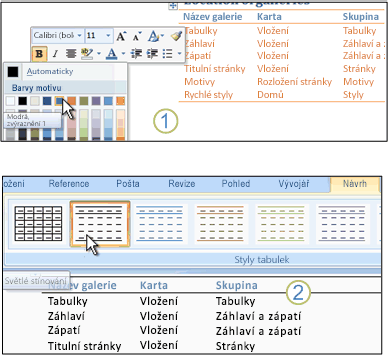
1. u obsahu tabulky můžete použít formátování, například změnit text záhlaví na modrou.
2. když přepnete na jiný styl tabulky, text záhlaví zůstane modrý.
Tip: Výběr stylů tabulky v galerii můžete změnit zaškrtnutím nebo zrušením zaškrtnutí políček v části Možnosti stylů tabulek na kartě Návrh před otevřením Galerie stylů tabulek. Pokud například tabulka neobsahuje řádek záhlaví a nechcete, aby řádky byly střídavé, zrušte zaškrtnutí políček řádek záhlaví a Pruhované řádky . Když otevřete galerii stylů tabulek, uvidíte náhledy, které neobsahují formátování řádků záhlaví nebo pruhů řádků.










